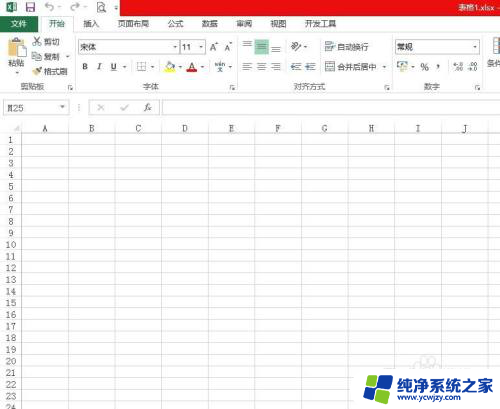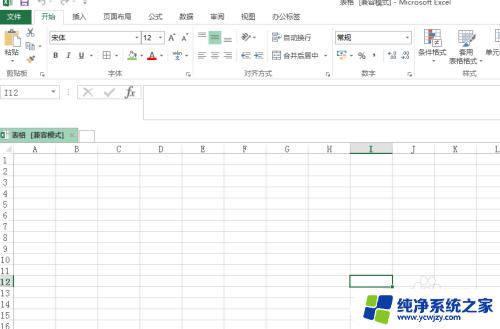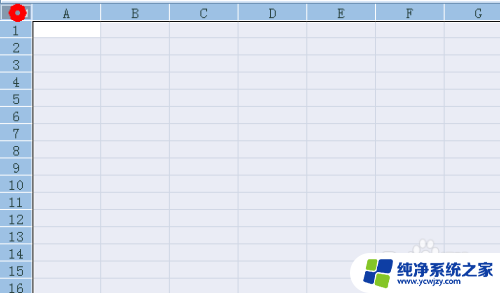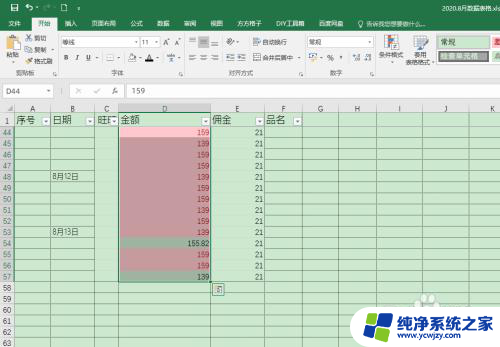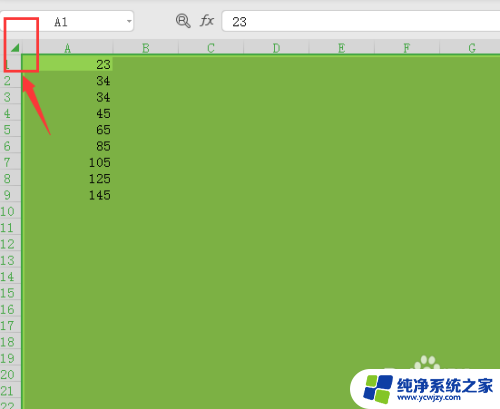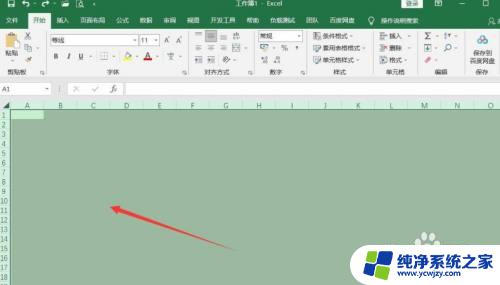怎么把excel背景色换成绿色 Excel表格怎么设置底色为绿色
在日常的工作和学习中,我们经常会使用到Excel表格来记录和整理数据,有时候我们希望能够通过改变背景色来突出某些数据或者美化表格的样式。如何将Excel表格的背景色换成绿色呢?在Excel软件中,设置表格的底色非常简单。只需按照以下步骤进行操作:xxx。通过这种简单的操作,我们可以轻松地将Excel表格的背景色设置成绿色,使得我们的数据更加清晰易读,也增添了一份美观与个性。
具体步骤:
1.第一步:任意打开一个excel表,我们可以看到现在底色是默认的白色。
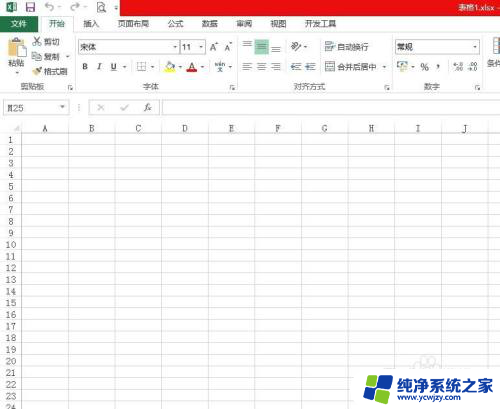
2.第二步:返回到电脑桌面,单击左下角“开始”按钮。选择“控制面板”。
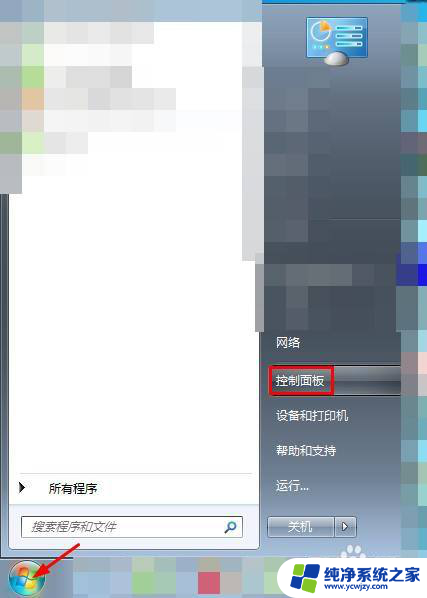
3.第三步:在控制面板分类中,单击选择“外观和个性化”。
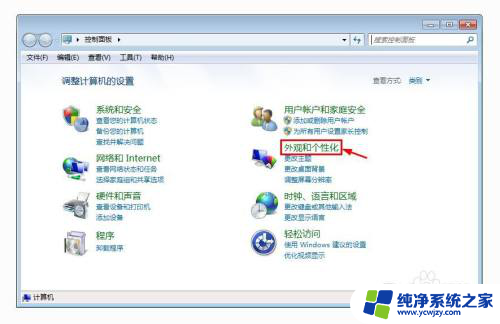
4.第四步:在“外观和个性化”选项中,单击选择“个性化”选项。
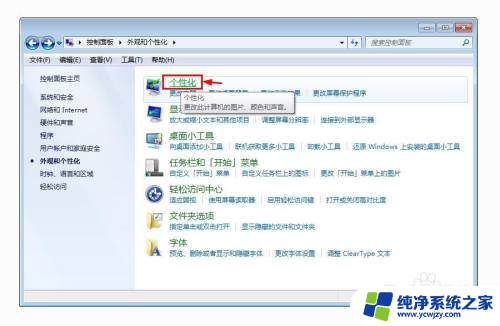
5.第五步:在个性化中,单击下方的“窗口颜色”。
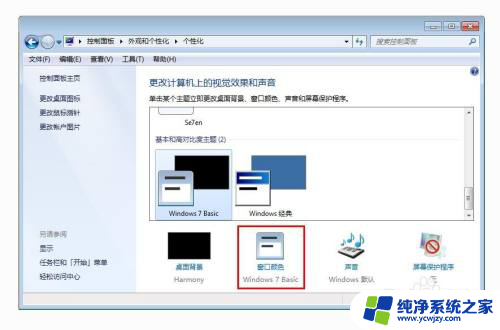
6.第六步:在弹出的“窗口颜色和外观”对话框中,在“项目”下拉菜单中选择“窗口”。在颜色中选择绿色,并单击“确定”按钮。
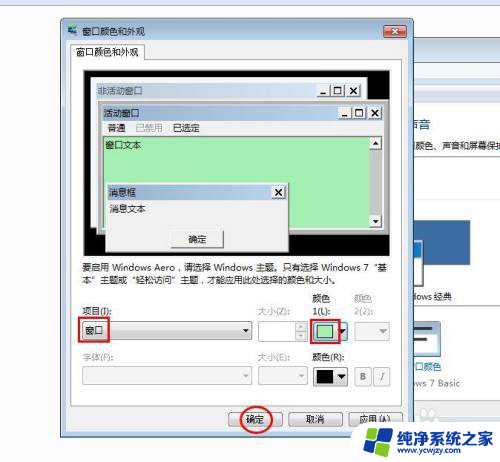
7.第七步:再次打开excel表,可以看到底色由白色变成绿色。

以上就是如何将Excel背景色更改为绿色的全部内容,如果有任何疑问,用户可以按照小编的方法进行操作,希望这能对大家有所帮助。